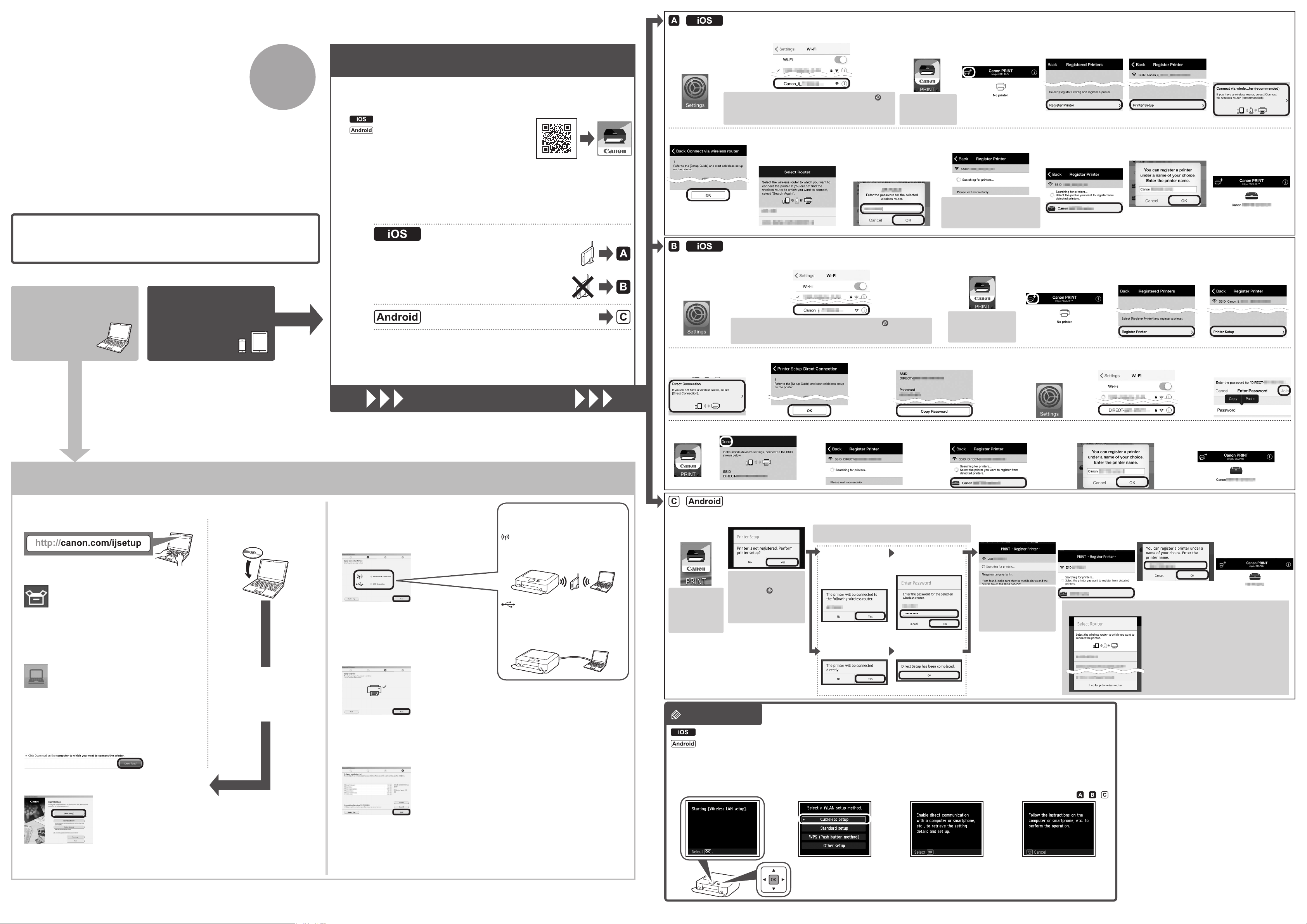-
Wie kann ich einen Brief auf den Laptop übertragen Eingereicht am 22-2-2024 13:58
Antworten Frage melden -
Beim drucken wird schwarzer Text in grün ausgedruckt.
Antworten Frage melden
Die Farbpatronnen leuchten rot.
Sind die Farbpatronrn leer? Eingereicht am 7-4-2023 16:39 -
Ist der Deckel /Abdeckung abnehmbar, um ein größeres Format als DIN A 4 einzulegen? Eingereicht am 14-3-2023 11:48
Antworten Frage melden -
Ein Fehler ist aufgetreten, Drucker muss repariert werden Eingereicht am 16-7-2022 11:56
Antworten Frage melden -
Ein Fehler ist aufgetreten. Der Drucker muss repariert werden. Eingereicht am 3-4-2022 15:48
Antworten Frage melden -
Wo kann ich die automatische ein—Ein—und Ausschaltung einstellen Eingereicht am 6-3-2022 16:36
Antworten Frage melden -
Beim Drucken DIN A4 Format ,wagrecht,entsteht oben ein 2 cm weißer Rand?
Antworten Frage melden
Am nteren Teil vom DIN A4 Blatt fehlen die 2 cm vom Bild? Eingereicht am 16-7-2021 18:25 -
Fehlermeldung unten rechts, was kann man machen, habe Gerät schon ausgeschaltet, Lampe blinkt
Antworten Frage melden
Eingereicht am 13-7-2020 16:12 -
MG5751, Code B203 Fehleranzeige im Handbuch eroieren, was ist zu tun Eingereicht am 26-3-2020 12:52
Antworten Frage melden -
Bisher war die Schriftgröße beim Drucken normal groß und gut lesbar. Nun hat sich die Schriftgröße ohne eine Veränderung meinerseits am Gerät auf sehr klein verändert und ist kaum lesbar Eingereicht am 15-1-2020 10:41
Antworten Frage melden -
mein drucker pixma mg5751 druckt auch nach intensivreinigung des druckkopfes keine schwarze schrift Eingereicht am 17-12-2019 16:45
Antworten Frage melden -
Mein Drucker Canon MG5751 hat ca. 20 Seiten auf einmal eingezogen. Wie bekomme ich die wieder raus? Eingereicht am 3-11-2019 23:31
Antworten Frage melden -
Was mache ich, wenn der Drucker Papier eingezogen hat und Papierstau meldet Eingereicht am 29-10-2019 12:23
Antworten Frage melden -
Was mache ich wenn der Drucker Papier eingezogen hat und Papierstau meldet?
Antworten Frage melden
Eingereicht am 22-9-2019 10:59 -
Patronenleer woran sehe ich es beim Canon MG 5751 wenn der Abdeckdeckel schon offen ist Eingereicht am 10-7-2019 19:13
Antworten Frage melden -
der Drucker hat mein Papier gefressen ca.20 blätter wie Bekomme ich das wieder raus Eingereicht am 15-12-2018 13:46
Antworten Frage melden -
Drucker druckt kein Schwarzweiß
Antworten Frage melden
Drucker druckt keinen Text
Eingereicht am 22-11-2018 13:08 -
Wenn ich vom iPad ein Bahnticket herunterlade fehlt unten ein Stück der Seite. Auf dem iPad steht der Zusatz: US lang! was heißt das und wie kann ich es zurückstellen auf normal? Sabine Eingereicht am 26-8-2018 10:49
Antworten Frage melden -
warum kann ich meinen drucker Canon mg 5751 einfach nicht installieren? Eingereicht am 8-8-2018 18:03
Antworten Frage melden -
ausweis vor- und Rückseite in ein dokument scannen Eingereicht am 10-6-2018 12:27
Antworten Frage melden -
wie wechsleich bei Druck der MG 5751 die Tintenstrahl Druckpatronen Eingereicht am 10-4-2018 14:47
Antworten Frage melden -
wo öffne ich den drucker um die tonerpatrone zu wechseln Eingereicht am 12-2-2018 09:20
Antworten Frage melden -
Beim Drucken hat mein Drucker zuviel Papier eingezogen Eingereicht am 18-11-2017 09:52
Antworten Frage melden -
wie erstelle ich eine PDF mit dem Canon Drucker?
Antworten Frage melden
Eingereicht am 27-10-2017 12:14 -
Ich benötige nur die Schrittfolge einer ganz einfachen automatischen Druckkopfreinigung Eingereicht am 23-10-2017 22:15
Antworten Frage melden -
Er schreibt mir nach Umzug, dass die Lade am Papier Einzug geöffnet werden soll, obwohl sie das ist Eingereicht am 7-9-2017 21:21
Antworten Frage melden -
MG5751: Welche Tintenpatronen brauche ich für diesen Drucker?
Antworten Frage melden
Eingereicht am 5-9-2017 17:04 -
Format oder Typ des in die Kassette eingelegtes Papier unterscheidet sich von den Druckeinstellungen Eingereicht am 2-7-2017 10:51
Antworten Frage melden -
Wie gehe ich vor, um die Druckerpatronen zu wechseln bei Canon MG 5751 Eingereicht am 26-6-2017 10:50
Antworten Frage melden -
Wo stecke ich bei diesen Drucker das Fotokart um Fotos zu drucken Eingereicht am 17-4-2017 15:54
Antworten Frage melden -
welche patronen für mg 5751 und wie setze ich sie ein
Antworten Frage melden
Eingereicht am 11-4-2017 13:23 -
mein computer erkennt den scanner mg 5751 nicht, was kann ich tun Eingereicht am 11-3-2017 20:23
Antworten Frage melden -
Hat der Canon Pixma MG5751 einen zweiten Papiereinzug? Eingereicht am 30-1-2017 13:57
Antworten Frage melden -
Wie kann ich mit dem Drucker PIXMAS MG5751 Dokumente scannen Eingereicht am 3-1-2017 19:14
Antworten Frage melden -
Gebrauchsanweisung für den Drucker Canon MG 5751 Eingereicht am 20-8-2016 13:41
Antworten Frage melden-
lois, 8740 Zeltweg, Laing Am Rain 11 Beantwortet 7-11-2016 11:27
Finden Sie diese Antwort hilfreich? (1) Antwort melden
-
-
Gebrauchsanweisung für den Drucker MG5751 Eingereicht am 26-4-2016 18:48
Antworten Frage melden-
bitte senden Sie mir die Gebrauchsanweisung für den Drucker MG5751 Beantwortet 26-4-2016 18:51
Finden Sie diese Antwort hilfreich? (8) Antwort melden
-